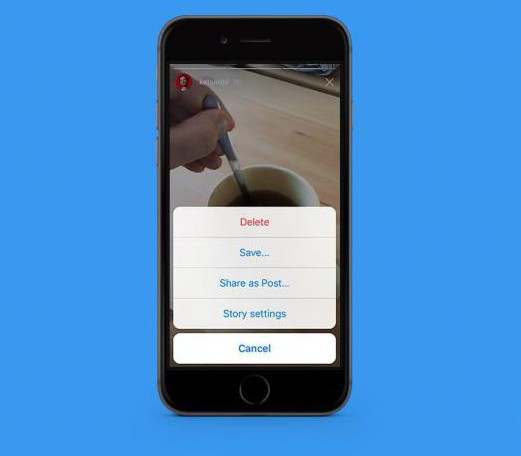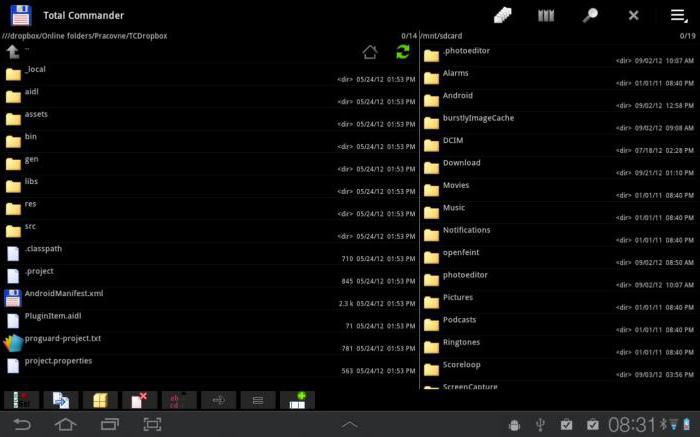Egyeseknek kedvelhetik a Google vállalat, az úgynevezett Android gyártórendszerét, mások pedig nem.

Szabványos módon
Mint minden más operációs rendszer,Az "Android" egyfajta szoftver modullal rendelkezik, amelyet kifejezetten az alkalmazásokkal való együttműködésre terveztek. Más szavakkal, a Windows-hoz hasonlóan ez a „Programok és szolgáltatások” vagy „Programok hozzáadása vagy eltávolítása” (verziótól függően). Ennek megfelelően, ha tudod használni ezt a modult, akkor nincs nehézség az alkalmazás eltávolításával az Androidról.

A rendszer új verzióiban a főképernyőn nem a "Beállítások - Alkalmazások ..." menüponttal, hanem közvetlenül az azonos nevű megfelelő szakaszba léphet a programok listájába.
A héjon keresztül
Néhányan más módon is eltávolítják az alkalmazást az Androidról. Az egyik a Total Commander fájlkezelő képességeinek használata.

Az indító eszköze
A szokásos Android rendszerhéjban törölhetialkalmazásokat más módon. Ehhez válassza ki a törölni kívánt programot az összes program listájából, tartsa lenyomva annak ikonját, és amikor az „Információ” és a „Törlés” felirat jelenik meg, húzza a parancsikont a megfelelő felirathoz. Ez közvetlenül átirányítja az eltávolító képernyőre.
Segítő programok használata
Ha nem akarja gondolkodni a takarításraesetleges gyorsítótár vagy „szemét” maradványok az alkalmazások hiányos eltávolítása után, használhat speciális programokat, amelyek megkönnyítik a rendszerrel való munkát. Az egyik a tiszta Mester. Ingyenes alapon terjed, kiváló funkcionalitással rendelkezik. Miután rákattint a benne található „Alkalmazások” linkre, megnyílik az eltávolítás és a biztonsági mentés. A "Kuka" link azonban lehetővé teszi, hogy a rendszeren átvizsgálja a fájl törmelékeit. Ezenkívül a normál törlés mellett a helyességét is ellenőrzik, és szükség esetén megváltoztatják.